Deaktivieren Sie die Anzeige des WLAN -Kennworts aus dem Feld des Sicherheitsschlüssels in Windows 10/11
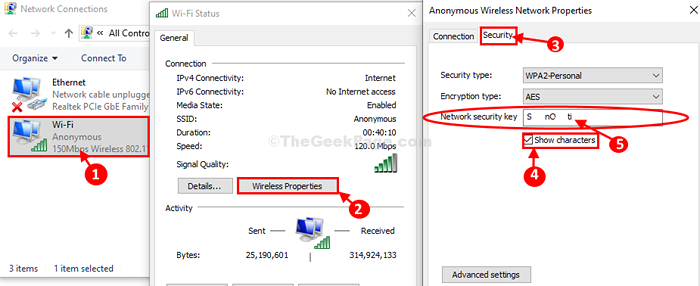
- 4773
- 1343
- Levke Harnapp
Windows erinnert sich an das WLAN -Passwort, damit Sie es nicht jedes Mal eingeben müssen, wenn Sie eine Verbindung zum WLAN herstellen möchten. Da dies Ihnen jedoch Ihr Leben erleichtert, ist dies auch dazu anfällig, den Sicherheitsschlüssel Ihrer WLAN -Verbindung aufzudecken. Jeder, der auf Ihren Computer zugreift, kann 'stehlen'Das WiFi -Passwort unter einer Minute.
In Netzwerkverbindungen Fenster können auf die Eigenschaften des von Ihnen verwendeten Netzwerkadapters zugreifen. In Netzwerkeigenschaften Fenster, indem Sie auf “klicken“Drahtlose Eigenschaften" du kannst das ... sehen Netzwerk Sicherheitsschlüssel (Passwort).
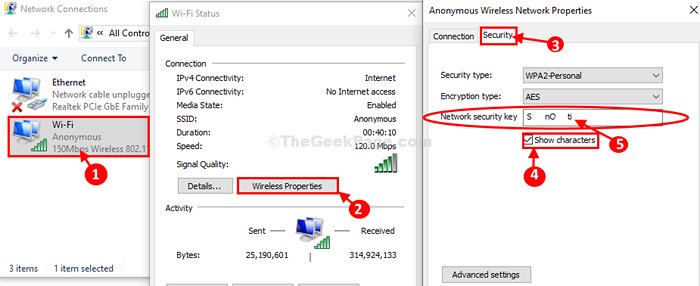
So verbergen Sie das drahtlose Netzwerkkennwort-
Versteckt das Netzwerk Sicherheitsschlüssel Auf Ihrem Computer löst dieses Problem.
1. Klicken Sie einfach auf Suchen Box neben Windows -Symbol und Typ “reflikt“.
2. Klicke auf "Registierungseditor”Im erhöhten Suchergebnis.
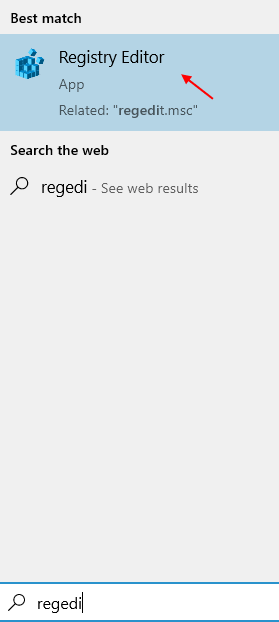
Registierungseditor Fenster wird geöffnet.
3. In Registierungseditor Fenster, klicken Sie auf “Datei”In der Menüstange.
4. Danach müssen Sie auf “klicken“Export”So erstellen Sie eine Sicherung der Registrierung auf Ihrem Computer.
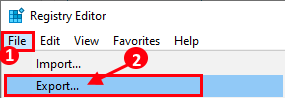
Auf diese Weise können Sie auf Ihrer Festplatte eine Sicherung der Registrierung erstellen.
5. Wenn das Registierungseditor Das Fenster öffnet sich, gehen Sie zu diesem Ort auf der linken Seite-
Hkey_classes_root \ appid \ 86f80216-5dd6-4f43-953b-35ef40a35aee
Jetzt auf der linken Seite der Registierungseditor Fenster, Rechtsklick auf der Taste und dann auf “klicken“Berechtigungen“.
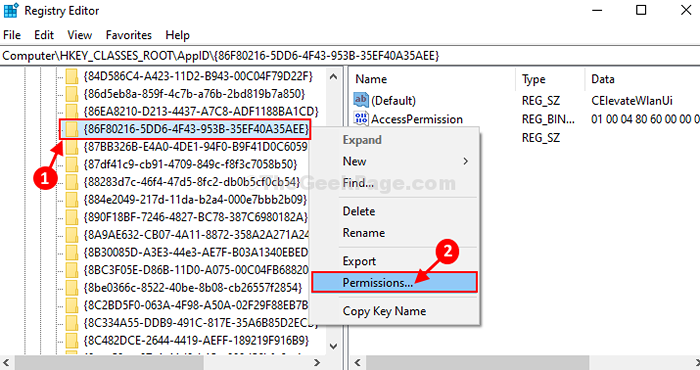
6. Im Berechtigungen Fenster, klicken Sie auf “Fortschrittlich”Um die erweiterten Einstellungen zu ändern.
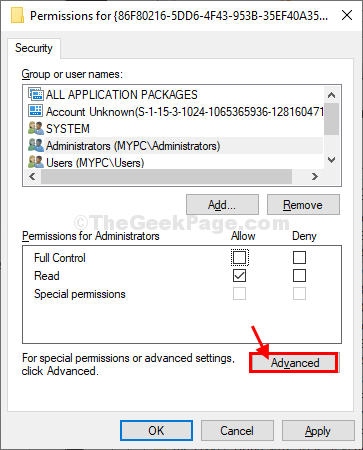
7. Klicken Sie nun auf “Ändern" neben der 'Eigentümer:um den Eigentum an der Datei zu ändern.
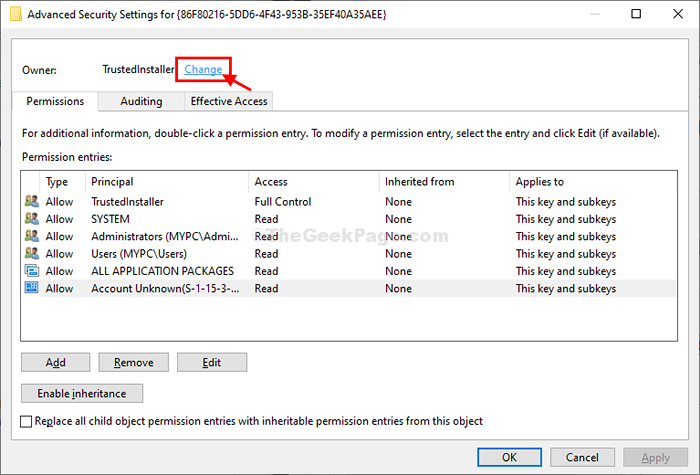
8. In Gruppen auswählen Fenster, Typ “Administratoren" In 'Geben Sie die Objektnamen ein, um auszuwählen:'Tab.
9. Klicke auf "Namen überprüfen”Um zu überprüfen, ob der Name korrekt ist.
10. Schließlich klicken Sie auf “OK”Um Administratoren in die Liste der erlaubten Benutzer des Ordners hinzuzufügen.
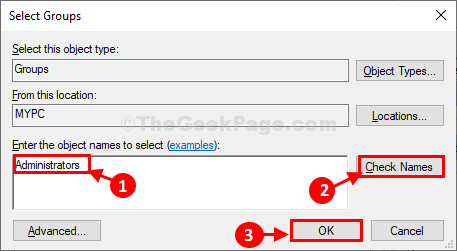
11. Zurück zum der Erweiterte Sicherheitseinstellungen Fenster unter 'Erlaubniseinträge:'Klicken Sie auf, um einen Parameter auszuwählen, und klicken Sie dann auf “Entfernen" es zu entfernen.
Wiederholen Sie diesen Schritt, um alle Berechtigungseinträge zu entfernen außer “System“.
12. Klicke auf "Anwenden"Und dann klicken Sie auf"OK”Um die Änderungen auf Ihrem Computer zu speichern.
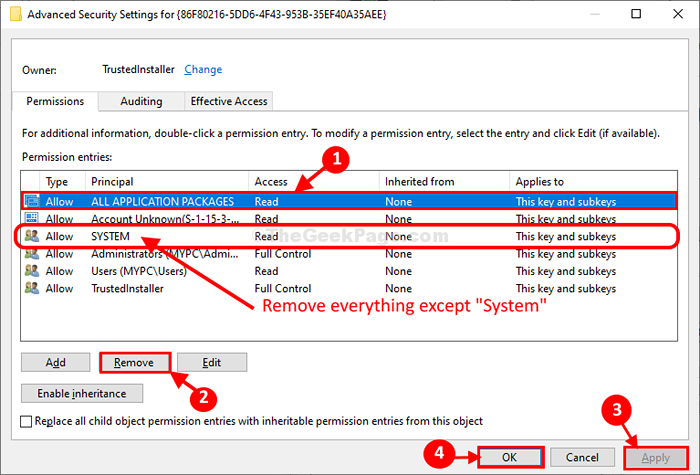
Schließen Registierungseditor.
Wenn Sie nun überprüfen möchten, ob diese Werke diesen Schritten ausführen-
1. Klick auf das Suchen Box neben Windows -Symbol und Typ “Netzwerkverbindungen“.
2. Klicken Sie dann auf die “Netzwerkverbindungen anzeigenIn diesem Suchergebnis.
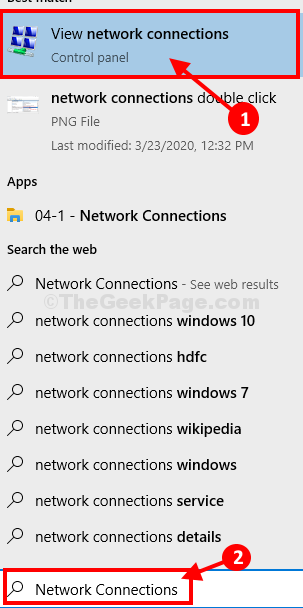
Netzwerkverbindungen Fenster wird geöffnet.
3. Um die zu sehen WiFi -Status. Doppelklick auf der 'WiFi -Adapter''.
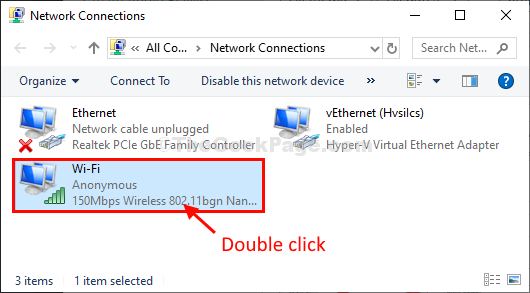
4. Im Netzwerkeigenschaften Fenster, klicken Sie auf “Drahtlose Eigenschaften“.
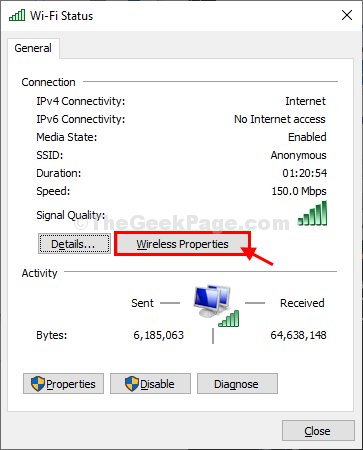
5. In Wireless Netzwerkeigenschaften Fenster, gehen Sie zum "SicherheitTab.
6. Dann, überprüfen die Kiste "Charaktere zeigen“.
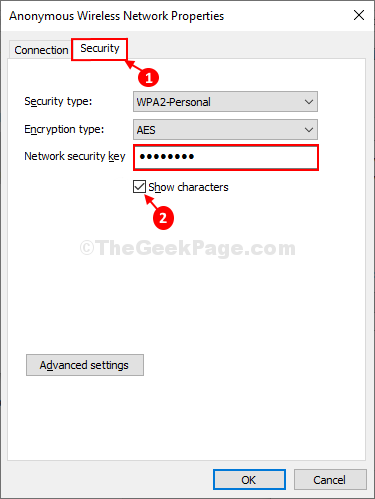
Sie werden den Sicherheitsschlüssel nicht sehen, sondern einige Punkte.
Von nun an kann niemand den Sicherheitsschlüssel des WLANs von Ihrem Windows 10 -Computer sammeln.
- « Der Systemadministrator hat Richtlinien festgelegt, um diesen Installationsfehler in Windows 10, 11 zu verhindern
- Erstellen Sie ein Besucherkonto in Windows 10 »

